Ali naletite na težave z gonilniki za slušalke Logitech G930 v sistemu Windows 10? Ne skrbite, po branju celotnega članka boste lahko to težavo odpravili precej hitro in enostavno.
V zadnjem času so številni igralci spletnih iger, ki raje uporabljajo brezžične igralne slušalke Logitech G930, poročali, da ne slišijo zvoka iz svojih slušalk. Če ste eden izmed njih, brez panike, tudi problem je rešljiv.
Igralne slušalke Logitech G930 nenadoma prenehajo delovati v sistemu Windows 10, ko so povezane s pokvarjenimi ali zastarelimi gonilniki. Poleg tega zaradi zastarelega operacijskega sistema Windows tudi programska oprema Logitech G930 ne deluje. Težave s slušalkami so res moteče, saj vplivajo na vašo večpredstavnostno izkušnjo. Toda napake je mogoče enostavno odpraviti z nekaj preprostimi rešitvami, omenjenimi spodaj.
Rešitve za popravljanje slušalk Logitech G930, ki ne delujejo v sistemu Windows 10
Spodaj smo zbrali 5 enostavnih rešitev za odpravljanje težav z gonilniki slušalk Logitech G930 za Windows 10. Vendar vam morda ni treba preizkusiti vseh, vse kar morate storiti je, da se prebijete skozi njih in izberete tistega, ki vam najbolj ustreza. Zdaj pa jih preberimo!
1. rešitev: Posodobite gonilnike za slušalke Logitech G930
Marjory, Težave z gonilniki za slušalke Logitech G930 se pojavijo, ko ustrezni gonilniki manjkajo in so zastareli. Zato morate pridružene gonilnike vedno vzdrževati v vrhunskem stanju. To lahko storite ročno ali samodejno.
Ročna posodobitev gonilnika: Logitech redno izdaja nove posodobitve in popravke za svoje izdelke. Torej, če imate dobro tehnično znanje in dovolj časa, lahko na uradnem spletnem mestu Logitech poiščete ustrezen gonilnik na spletu za robustne slušalke Logitech G930. Tu so koraki, ki jih morate upoštevati, da ročno poiščete najprimernejše gonilnike:
Korak 1: Pojdite na uradno spletno mesto Logitech.
2. korak: Po tem premaknite miško nad Zavihek Podpora in izberite Prenosi s spustnega seznama menijev.

3. korak: Nato vnesite Logitech G930 znotraj iskalnega polja in pritisnite Vnesite ključ s tipkovnice.
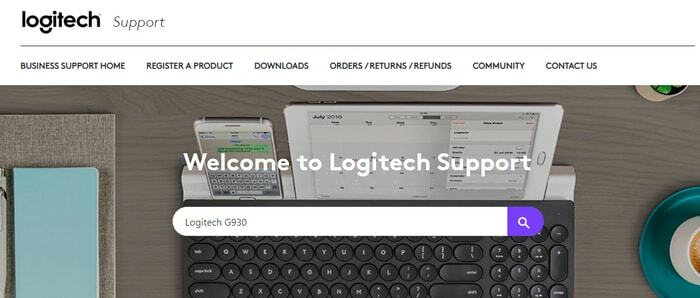
4. korak: Izberite Brezžične igralne slušalke G930 iz rezultatov iskanja.
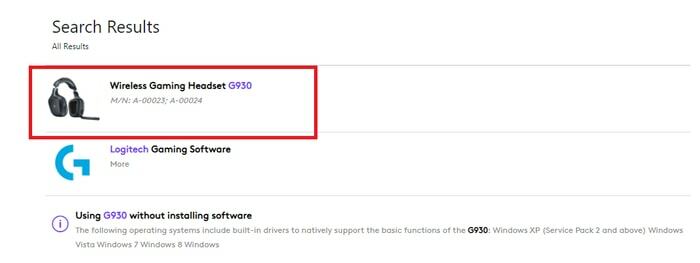
5. korak: Nato kliknite na Prenosi iz levega podokna menija.
6. korak: Kliknite na Prenesi zdaj gumb.
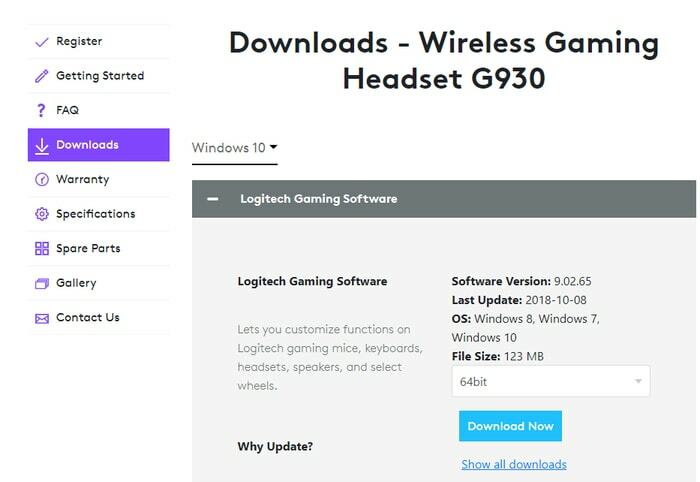
7. korak:Zaženite namestitveno datoteko in dokončajte namestitev tako, da sledite navodilom na zaslonu.
Ko končate, znova zaženite računalnik, da shranite spremembe.
Včasih so ročne metode lahko nagnjene k napakam in utrujajoče, zato predlagamo, da gonilnike posodobite samodejno.
Samodejna posodobitev gonilnika: Če gonilnikov ne morete posodobiti ročno, lahko to storite samodejno s pomočjo Bit Driver Updater. To je globalno priznan pripomoček za posodabljanje gonilnikov, ki svojim uporabnikom zagotavlja popolno enostavnost z avtomatizacijo vsake operacije.
The pripomoček za posodabljanje gonilnikov lahko popravi vse okvarjene, pokvarjene ali zastarele gonilnike z enim samim dotikom miške. Poleg tega ima programska oprema možnost odpravljanja in odpravljanja številnih težav, povezanih z operacijskim sistemom Windows vključno z napakami BSOD (modri zaslon smrti), sistemskimi napakami, rednimi zrušitvami med igranjem igre in številnimi več. Za razliko od drugih lahko programska oprema samodejno ustvarite varnostno kopijo obstoječih gonilnikov, preden jih posodobite, tako da jih je mogoče po potrebi obnoviti.
Spodaj so koraki, ki jih morate upoštevati, če želite gonilnike Logitech G930 v sistemu Windows 10:
Korak 1: Najprej morate prenesti datoteko Bit Driver Updater. Če želite to narediti brezplačno, kliknite spodnji gumb.

2. korak: Zdaj dvokliknite na prenesena datoteka in izvedite navodila na zaslonu, da programsko opremo namestite na vaš računalnik.
3. korak: Ko končate, ga zaženite in počakajte, da Bit Driver Updater dokonča skenira na vašem računalniku.
Točka, ki si jo je treba zapomniti: Običajno Bit Driver Updater samodejno začne skenirati vaš računalnik za zastarele ali okvarjene gonilnike. Toda v nekaterih redkih primerih se ne začne samo od sebe, če se to zgodi pri vas. Nato ga morate zagnati ročno s klikom na gumb Scan v levem podoknu, kot je prikazano spodaj.

4. korak: Po tem vam ponudi podroben seznam rezultatov skeniranja. Pojdite po seznamu, nato poiščite slušalke Logitech G930 in kliknite na Gumb Posodobi zdaj predstavljen zraven.
5. korak: Če ste ugotovili, da je treba posodobiti tudi druge gonilnike, jih lahko posodobite skupaj z gonilniki za slušalke Logitech. Za to morate klikniti na Posodobite vse gumb.

Priporočljivo je, da uporabite pro različico pripomočka za posodabljanje gonilnikov, da odklenete njegov popoln potencial. Pro različica ima napredne funkcije, ki vključujejo posodobitev gonilnika z enim klikom, tehnično 24/7 podpora, načrtovanje skeniranja, popolna garancija vračila denarja, samodejne posodobitve, vrhunska zmogljivost in kaj ne.
Preberite tudi: Prenesite in posodobite gonilnik Logitech Driving Force GT za Windows 10, 8 in 7
2. rešitev: uporabite druga vrata USB
Številni uporabniki so poročali, da je priključitev slušalk v sprednja vrata na njihovem računalniku rešila težave z gonilniki slušalk Logitech G930 za Windows 10. Torej lahko poskusite tudi to taktiko. Takole:
1. korak: Odklopite vaš Logitech G930 slušalke.
2. korak: zdaj, ponovno povežite na drugo pristanišče.
Upajmo, da bi ta popravek delal za vas, da bi popravili Logitech G930, ki ni bil zaznan v sistemu Windows 10. Čeprav ni trajna rešitev, zato morda ne bo delovala, zato poskusite z drugimi spodaj navedenimi rešitvami.
3. rešitev: Znova namestite gonilnike
Če nobena od zgoraj navedenih rešitev ni delovala, morate znova namestiti povezane gonilnike. Ker velikokrat zaradi različnih težav z nezdružljivostjo posodobitev gonilnikov ne odpravi težave. Spodaj je hitra vadnica za isto:
Korak 1: Odprto Upravitelj naprav s pritiskom na Windows + X gumbov na tipkovnici naenkrat.

2. korak: potem razširite kategorijo krmilnikov zvoka, videa in iger.
3. korak: Z desno tipko miške kliknite slušalke Logitech G930 in izberite Odstrani napravo s seznama kontekstnega menija.

4. korak: Če se prikaže potrditveno pogovorno okno, kliknite na Odstrani.
Ko so gonilniki odstranjeni, znova zaženite napravo in znova namestite najprimernejši gonilnik za slušalke Logitech G930. Ta rešitev bi morala odpraviti težave z gonilniki Logitech G930 v 64-bitnem sistemu Windows 10.
Preberite tudi: Prenesite gonilnik Logitech F710 in odpravite težavo v sistemu Windows 10
4. rešitev: Odstranite programsko opremo za igre Logitech
Logitech G930 se ne povezuje, tudi po ponovni namestitvi povezanih gonilnikov? Če je odgovor pritrdilen, poskusite odstraniti Logitech programska oprema za igre s spodnjimi preprostimi koraki:
Korak 1: Skupaj zadeti Windows + I tipke za sprožitev Nastavitve sistema Windows.
2. korak: Po tem kliknite na aplikacije za nadaljevanje.
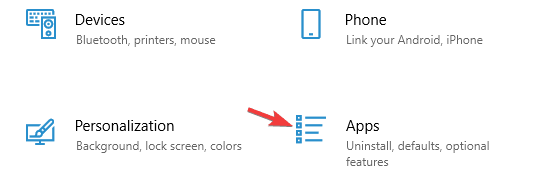
3. korak: Zdaj se pomaknite navzdol do Programska oprema za igre Logitech in jo izberite.
4. korak: Na koncu kliknite na Odstrani možnost.
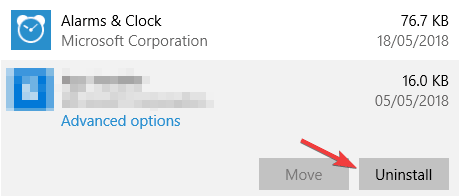
Ko končate, poskusite dostopati do slušalk Logitech G930 in preveriti, ali delujejo. Na žalost se težava še vedno pojavlja, ne skrbite, pojdite na naslednjo rešitev.
Preberite tudi: Prenos in posodobitev gonilnikov za spletno kamero Logitech C920 za Windows 10
5. rešitev: Izvedite Windows Update
Če uporabljate zastarelo različico operacijskega sistema Windows, se lahko soočite s težavo s slušalkami Logitech G930, ki ne delujejo. Zato morate občasno posodobiti operacijski sistem Windows. Spodaj so navedeni koraki, kako to narediti z lahkoto:
Korak 1: Kosilo Nastavitve sistema Windows s hitrim pritiskom Logotip Windows in I tipke na tipkovnici hkrati.
2. korak: Ko ste v nastavitvah sistema Windows, kliknite na Posodobitev in varnost.

3. korak: Zdaj na levi izberite Windows Update in nato kliknite na Preveri za posodobitve iz desnega podokna.

Počakajte nekaj časa, da Windows najde, prenese in namesti razpoložljive posodobitve za vaš sistem. Nadgradnja različice operacijskega sistema Windows bi morala odpraviti vse možne težave s slušalkami Logitech G930 in ponovno omogočiti delovanje.
Preberite tudi: Prenesite, namestite in posodobite programsko opremo Logitech G910
Slušalke Logitech G930 niso zaznane v sistemu Windows 10: POPRAVLJENO
Torej, to je bilo nekaj najbolj delujočih rešitev, ki vam lahko pomagajo odpraviti težave z gonilniki slušalk Logitech G930 za Windows 10. Upamo, da vam bo ta priročnik za odpravljanje težav pomagal na najboljši možni način.
Če imate kakršna koli vprašanja ali dodatne predloge, nam to sporočite v spodnjih komentarjih. Poskušali vam bomo pomagati.
Poleg tega se naročite na naše glasilo, da boste vedno na tekočem in obveščeni. Poleg tega se povežite z nami Facebook, Twitter, Instagram, in Pinterest.